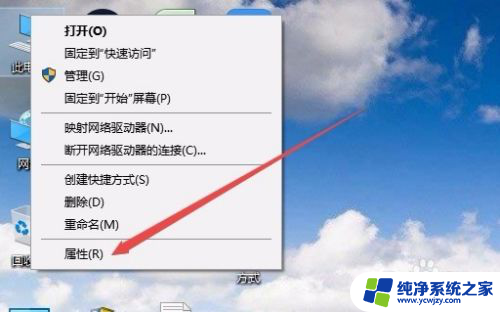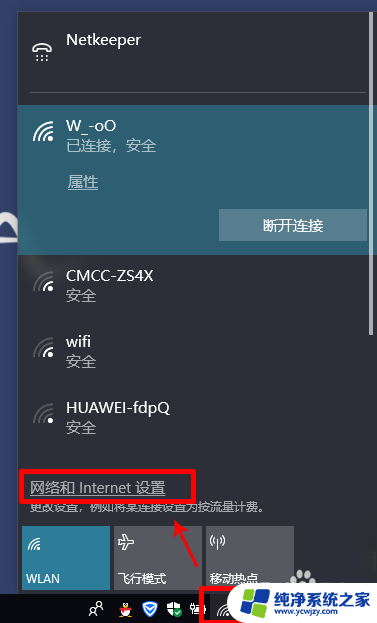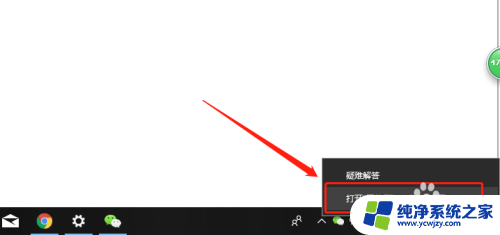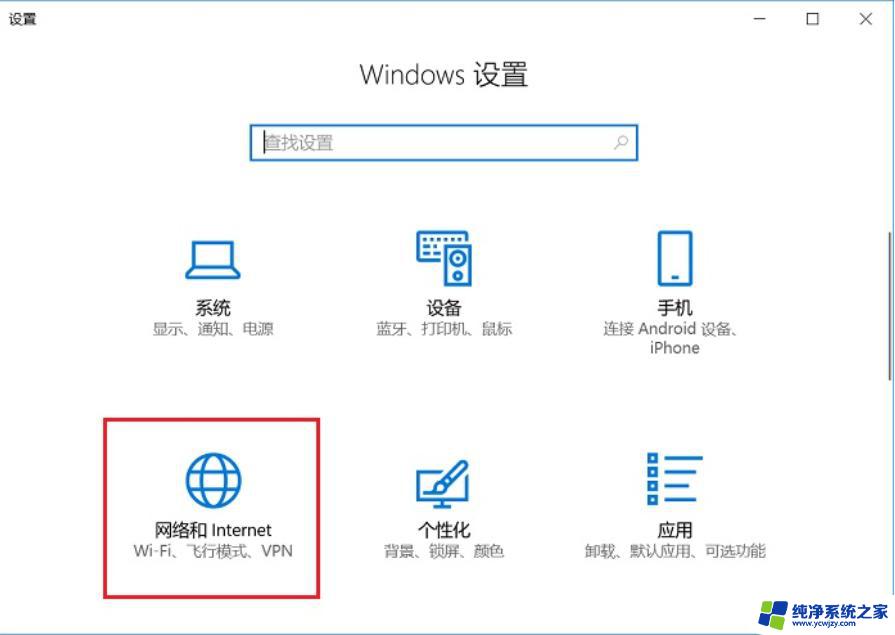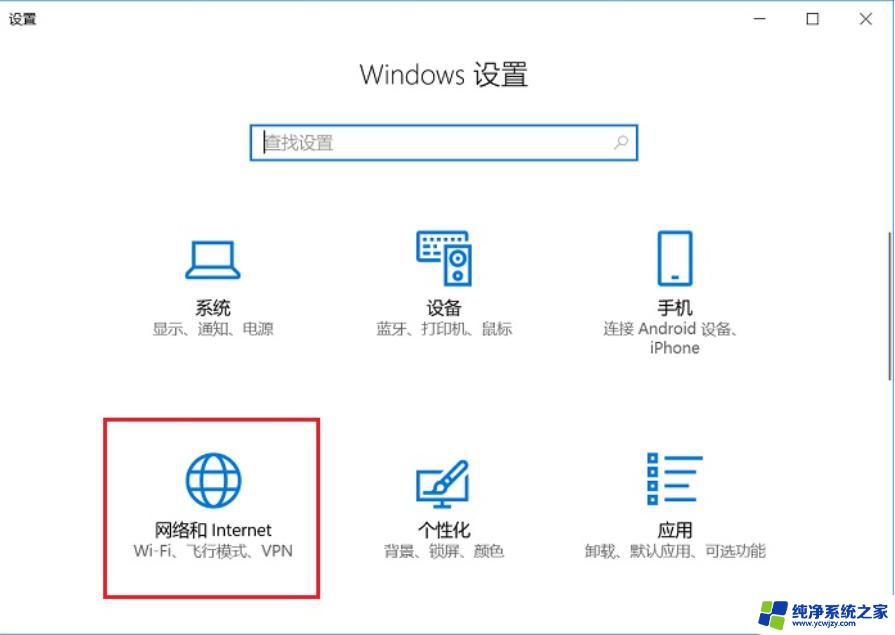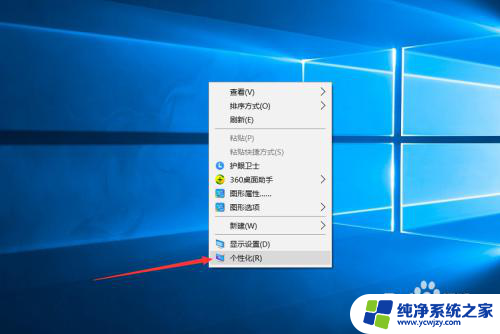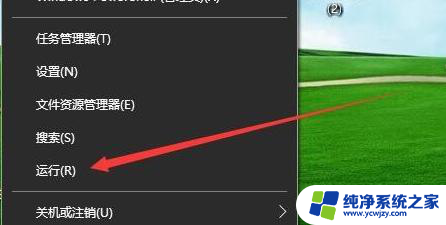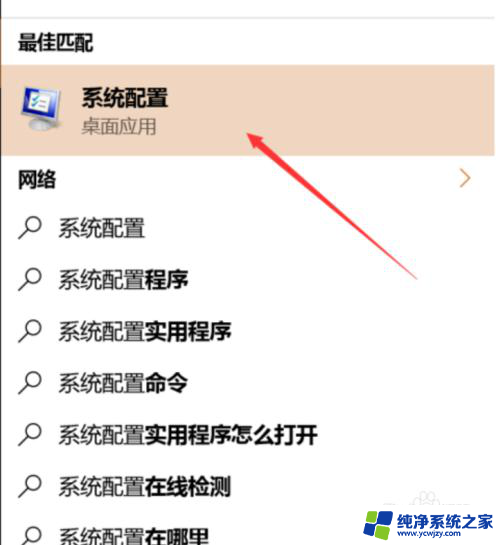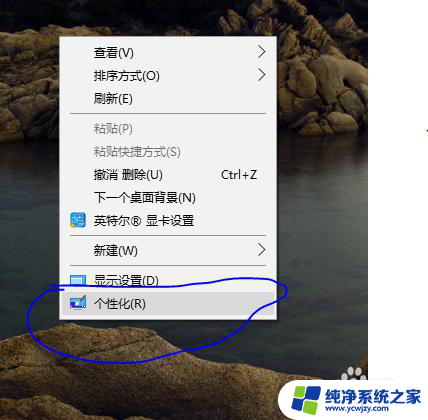win10电脑网络一会好一会断
win10系统是目前使用最广泛的操作系统之一,然而在使用过程中,有时会出现网络一会好一会断的情况,给用户的正常使用带来了困扰,断网频繁可能是由于网络设置问题、驱动程序不兼容、网络故障等原因引起的。针对这种情况,用户可以尝试重新设置网络连接、更新驱动程序、检查网络硬件等方法来解决问题,以确保网络连接稳定性和畅通性。
解决办法:1.首先,找到电脑里面的“此电脑”,并在此电脑上面鼠标右键点击,在选择“管理”并点击;

2.然后,进入到“计算机管理”页面之后,我们找到“设备管理器”并点击;
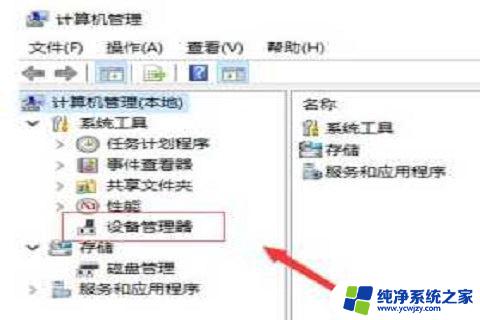
3.接着,在设备管理器里面。我们找到“网络适配器”,在点击自己使用的“无线网卡”,鼠标右键点击,选择“属性”;
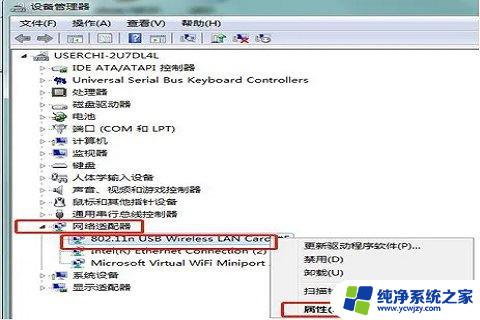
4.进入到属性管理页面,点击“高级”。找到高级里面的“网络唤醒”和“关机连接速度”,设置为“不降速”;
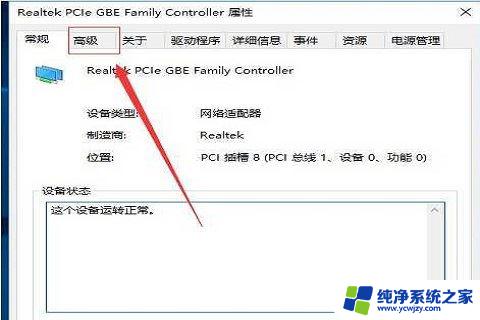
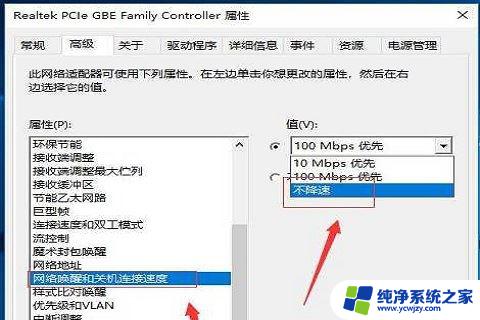
5.然后,点击后面的“电源管理”;
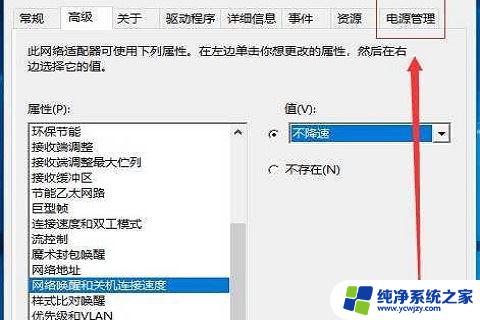
6.最后,在电源管理页面。可以看到“允许计算机关闭此设备以节约电源”前面的勾选的,点击“不勾选”,在点击“确定”就可以了。
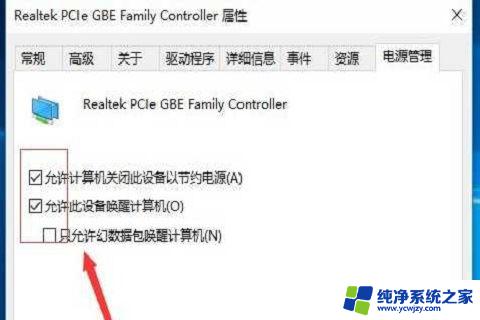

以上就是win10电脑网络一会好一会断的全部内容,如果有遇到这种情况,那么你就可以根据小编的操作来进行解决,非常的简单快速,一步到位。